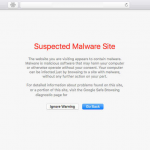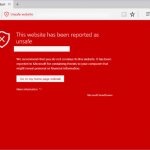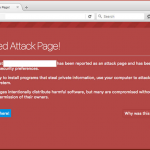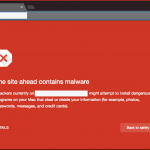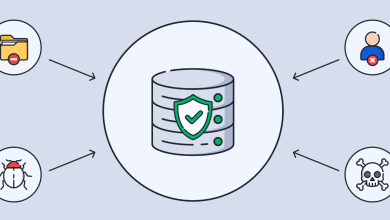How to Remove Google Blacklist Warning
لیست سیاه گوگل خارج کردن سایت از بلک لیست گوگل
در گام اول با خطاهای امنیتی وب سایت ها آشنا می شویم
وب سایت شما در لیست سیاه قرار گرفته است زیرا گوگل سایت شما را اسکن کرده و رفتار خطرناک پیدا کرده است. Google باید کاربران خود را از وب سایتهای خطرناکی که در نتایج جستجوی خود نشان می دهند محافظت کند. در حقیقت ، وب سایت هایی که به طور مکرر در لیست سیاه برای رفتارهای مخرب قرار می گیرند ، فقط در هر 30 روز یک بررسی محدود می شوند. صفحه بزرگ قرمز رنگ (و هشدارها در کنار سایت شما در نتایج جستجوی Google) برای جلوگیری از ورود بازدید کنندگان به سایت شما طراحی شده است. در صورتی سایت شما در blacklist گوگل قرار بگیرد ۹۵٪ از بازدید سایت از دست خواهد رفت.
اگر هنگام تلاش برای دستیابی به وب سایت خود ، اخطارهای امنیتی را مشاهده می کنید:
- تصاویر زیر و هشدارهای رایج لیست سیاه Google را مرور کنید.
- نوع اخطار موردنظر خود را در سایت خود مشخص کنید.
- برای رفع مشکلات امنیتی و درخواست بررسی ، این راهنما را دنبال کنید.
انواع نمابش خطاها در مرورگرهای مختلف بصورت زیر است:
اخطار جستجوی گوگل
زمانی که سایتی در در گوگل نمایش داده می شود، چنانچه اسپم یا تغییر آدرس روی سایت آشکار شود، اخطارهایی بر روی صفحات نمایش نتایج موتور جستجو ظاهر می شود. این اخطارها همچنین در زمانی که یک وب سایت هک شده، از طریق دانلود ناخواسته بدافزار بر روی سیستم بازدیدکنندگان، قصد آلوده کردن سیستم های کاربران را دارد، فعال می شود. چنانچه صفحات اخطار قرمز رنگ در هنگام مراجعه به یک سایت نمایش داده نمی شوند اما این اخطار ها در نتایج جستجو ظاهر می شود، این موضوع میتواند نشان دهنده وجود یک اسکریپت یا iFrame آلوده باشد که در هنگام لود شدن از طریق سایت دیگری در محتوای سایت قرار میگیرد و سایت شما در لیست سیاه گوگل قرار دارد.
صفحات بررسی اخطار
در هر یک از صفحات اخطار قرمز لینکی جهت اتصال به صفحه دیگری وجود دارد و آنجا توضیح داده می شود که چرا سایت توسط گوگل بلک لیست شده است. مهمترین دکمهای که در صفحات بررسی دلایل اخطار برای بازدید کنندگان وجود دارد چیزی شبیه به این است که من را از این صفحه خارج کن. اما برای صاحبان وب سایت همیشه لینکی وجود دارد تا بتوانند اطلاعات بیشتری در مورد اخطارهای مرتبط با وبسایت خود را دریافت کنند.
پیام هشدار دهنده خاص در سایت شما می تواند به شما کمک کند تا آنچه را که گوگل درباره نوع مخاطره امنیتی که در سایت شما پیدا شده را درک کنید. این اطلاعات در بخش های بعدی این راهنما مفید خواهد بود.
- Website Malware Warnings
در اینجا چند نمونه از هشدارهای رایج نرم افزارهای مخرب آورده شده است که نشان می دهد وب سایت هک شده شما در حال بارگیری مخرب مانند ویروس ها ، نرم افزارهای جاسوسی ، rootkits و باج افزار است.
- Website Phishing Warnings
در اینجا چندین هشدار فیشینگ وجود دارد ، به این معنی که بازدید کنندگان شما در کشف اطلاعات شخصی مانند گذرواژهها و دادههای کارت اعتباری فریب خوردهاند. این هشدارهای Google همچنین می تواند بدان معنی باشد که سایت شما حاوی تبلیغات مخرب یا سوء رفتار است. هشدار نرم افزار ناخواسته جدید ممکن است نشان دهنده تبلیغات مخرب یا کلاهبرداری باشد.
- Google Search Warnings
هنگامی که سایت شما در Google نمایان می شود ، هشدارها در صفحات نتیجه موتور جستجو (SERP) نشان می دهد که هرزنامه یا تغییر مسیر در سایت شما شناسایی شده است یا خیر. در صورتی که سایت شما برای آلوده کردن بازدید کنندگان به نرم افزارهای مخرب از طریق دانلود محتوا هک شده باشد ، می تواند شامل این مورد شود. اگر سایت شما هنوز صفحه هشدار قرمز را نشان نمی دهد ، اما این هشدارها در نتایج جستجوی شما ظاهر می شود ، اسکریپت های مخرب را نشان می دهد و iframes از سایت های شخص ثالث بارگیری می شود.
جهت بررسی اخطارهای مربوط به وب سایت خود مراحل زیر را دنبال کنید:
۱- وارد صفحه Google Transparency Report به نشانی زیر شوید
https://transparencyreport.google.com/safe-browsing/search?hl=en
۲- آدرس وب سایت خود را وارد کنید
۳- جزئیات امنیت و تست سایت را به صورت زیر دنبال کنید
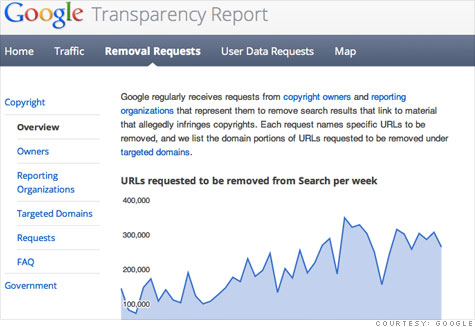
- جزئیات امنیت سایت
در این گزارش وبسایت های خطرناکی که محتوای آلوده آن ها بر روی سایت شما مشاهده شده است به شما اطلاع داده می شود. آدرس این وب سایت های خطرناک را یادداشت کرده و علاوه بر پاک کردن محتوای آلوده بارگذاری شده در سایت تان، ارتباط این وب سایت های مخرب را با وب سایت خود قطع کنید.
این گزارش همچنین ردپای دامنه های خرابکارانه بر روی وب سایت شما را هم نمایش می دهد. این ردپاها شامل iFrame های پنهان، اسکریپت های خارجی یا تغییر آدرس های ناخواسته می باشد. آدرس دامنه های مربوط به این رد پاها را یادداشت و در مرحله بعدی آنها را بررسی کنید
این گزارش همچنین شامل اطلاعاتی در خصوص این موضوع است که سروری که وب سایت شما را میزبانی می کند، از طریق سایر محتوای موجود بر روی خود، آیا تغییر آدرس یا محتوای خرابکارانه ای را بر روی وب سایت شما اعمال می کند..
جزئیات تست سایت
در این قسمت به دو مورد دقت کنید. اول تاریخ اسکن های گوگل از وب سایت شما و دوم تاریخ کشف محتوای خرابکارانه بر روی وب سایت.
این دو تاریخ می تواند کمک زیادی به بررسی فایل های دستکاری شده بر روی وب سایت شما بکند.
مراحل پایانی
- دریافت کنسول جستجوی گوگل
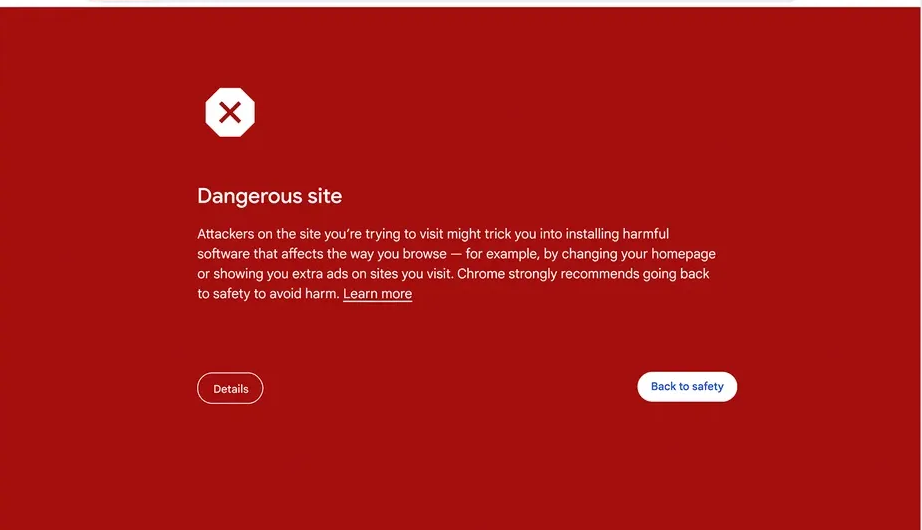
رفع مشکل اخطار بلک لیست گوگل
گوگل باید قانع بشود که شما تمامی محتوای آلوده و ردپای خرابکارانه را از روی سایت خود پاک کردید. برای این منظور شما باید یک حساب کاربری در کنسول جستجوی گوگل داشته باشید. (جایی که قبلاً به نام ابزارهای وبمستر شناخته میشد)
جهت تایید مالکیت وب سایت در کنسول جستجوی گوگل مراحل زیر را دنبال کنید:
۱- به وبسایت مرکز وبمستر گوگل (Google Webmaster Central) مراجعه کنید
۲- بر روی کنسول جستجو (Search Console) کلیک کرده و وارد حساب کاربری گوگل شوید
۳- روی گزینه اضافه کردن یک سایت (Add a site) کلیک کنید
۴- آدرس URL سایت خود را وارد نموده و روی دکمه Continue کلیک کنید
۵- بررسی کنید که آیا سایت شما از گزینههای روش پیشنهادی (Recommended method) استفاده می کند یا گزینه های روش های جایگزین (Alternate methods)
۶- بر روی دکمه ایجاد سایت (Add a site) کلیک کنید
۷- بر روی دکمه Verify کلیک کنید
۸- قسمت پیغام ها را جهت بررسی هرگونه اخطار احتمالی چک کنید
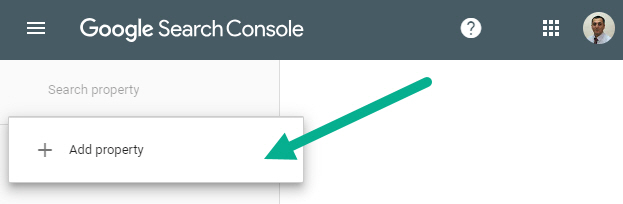
- سرویسهای دیگری که ممکن است سایت شما را بلک لیست کنند
سرویس مرور امن گوگل تنها وب سایت بلک لیست موجود در اینترنت نیست، هر چند که خیلی از شرکت ها از این سرویس برای قرار دادن آدرس وبسایت های خرابکارانه در بلک لیست خود استفاده می کنند.
زمانی که وب سایت شما در بلک لیست گوگل قرار بگیرد زمان زیادی طول نخواهد کشید تا سایت های دیگر بلک لیست سایت شما را پیدا کرده و آن را در بلک لیست خود قرار دهند.
برنامه های آنتی ویروس و دیگر موتورهای جستجو هم، در زمانی که متوجه خطرناک بودن یک وب سایت می شوند، به کاربران خود اخطار می دهند و هر کدام پروسه بررسی و کنسول مربوط به خود را دارند. در این جا هم برای خارج کردن وب سایت خود از از لیست سیاه این برنامه ها باید با طی کردن مراحلی به آنها نشان دهید که وب سایت شما فاقد هرگونه مشکلی است.
هر وب سایت بلک لیست ای کنسول و پروسه بررسی مخصوص به خود را دارد. برای مثال McAfee blacklist یک فرم جهت ورود اطلاعات برای بررسی را در اختیار کاربران قرار می دهد و سرویسهای Bing و Yandex هم ابزارهای وب مستر خودشان را دارند که برای استفاده از آن ها باید ثبت نام کنید.
شرکت های دیگری که سرویس بلکلیست ارائه می دهند:
- McAfee SiteAdvisor
- Bing Blacklist
- Yandex Blacklist
- Norton SafeWeb
- PhishTank
- Spamhaus
- BitDefender
- ESET
- درخواست بررسی امنیتی
چنانچه درخواست بررسی برای گوگل ارسال نشود، یعنی وب سایت کماکان دارای محتوای مخرب می باشد. درواقع با ارسال درخواست بررسی شما به گوگل می گوید که آماده اید تا سایتتان مجددا توسط گوگل اسکن شود. در حال حاضر گوگل عملیات جستجوی خود را به یک بار در ماه محدود کرده است. سعی نکنید در توسعه بررسی گوگل را دور بزنید. مثلا اگر در هنگام اسکن گوگل سایت را از محتوا خالی کنید گوگل سایت شما را تایید نخواهد کرد. حتماً قبل از شروع اسکن گوگل از برطرف شدن تمامی مشکلات مربوط به محتوای مخرب بر روی سایت خود مطمئن شوید.
برای درخواست بررسی موارد امنیتی از طریق گوگل وب مستر مراحل زیر را دنبال کنید:
۱- به سربرگ Security Issues در کنسول جستجو بروید
۲- موارد امنیتی ذکر شده را بررسی کنید تا مطمئن شوید که تمام مشکلات برطرف شده اند
۳- عبارتی تحت این عنوان که ” تایید می دهم تمام مشکلات امنیتی سایت برطرف شده است” را تیک بزنید
۴- جزئی ترین اطلاعات در خصوص مشکلات امنیتی سایت که توسط شما برطرف شده را در کادر مربوطه بنویسید
۵ – دکمه درخواست بررسی (Request a Review) را کلیک کنید
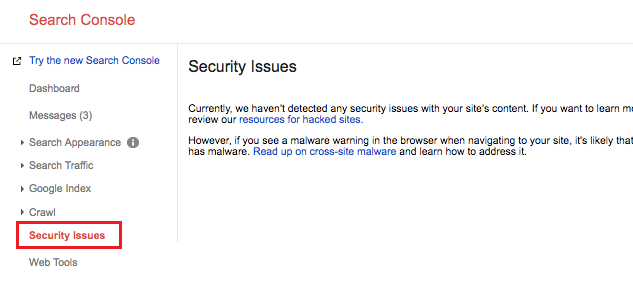
برای درخواست بررسی اسپم از طریق گوگل وب مستر مراحل زیر را دنبال کنید:
۱- به سربرگ Search Traffic در کنسول جستجو بروید
۲- روی قسمت Manual Actions کلیک کنید
۲- موارد امنیتی ذکر شده را بررسی کنید تا مطمئن شوید که تمام مشکلات برطرف شده اند
۴- جزئی ترین اطلاعات در خصوص مشکلات امنیتی سایت که توسط شما برطرف شده را در کادر مربوطه بنویسید
۵ – دکمه درخواست بررسی (Request a Review) را کلیک کنید
این پروسه برای سرویس های بلک لیست دیگر مانند McAfee ،Bing ،Yandex و Norton روند مشابهی را دارد
- درخواست بررسی امنیتی
زمانی که درخواست خارج شدن از بلک لیست را به گوگل می دهید چند روزی طول میکشد تا گوگل سایت شما را بررسی کند.
گوگل را مجبور کنید تا دوباره سایت شما را بررسی کند
اگر عنوان و توضیحات صفحات یک وب سایت آلوده به اسپم شده باشد، بازگشت نتایج جستجو به شرایط قبل نیازمند زمان می باشد. دلیل آن هم این است که گوگل یک وب سایت به صورت مداوم بررسی نمی کند. خوشبختانه در کنسول جستجو میتوانیم به گوگل درخواست دهیم تا لینک های موجود و نتایج مربوط به برخی صفحات خاص را به روز رسانی کند.
برای مجبور کردن گوگل به بررسی مجدد یک وب سایت مراحل زیر را در گوگل وب مستر دنبال کنید:
- در کنسول جستجو به سربرگ Crawl بروید
- روی قسمت Fetch as Google کلیک کنید
- در این قسمت یا آدرس صفحه خانگی وب سایت را وارد کنید یا فیلد مربوطه را خالی بگذارید
- روی دکمه Fetch کلیک کنید
- روی دکمه Submit to Index کلیک کنید
- تیک مربوط به گزینه I am not a robot را بزنید
- گزینه Crawl this URL and its direct links را انتخاب کنید
- بر روی دکمه Go کلیک کنید
انجام مراحل باعث می شود که گوگل، صفحه خانگی یک وب سایت و تمام لینک هایی که در آن هست را بررسی نماید. اگر صفحات دیگری هم در وب سایت وجود دارد که از طریق صفحه خانگی به آن ها لینکی وجود ندارد آن صفحات باید به صورت جداگانه و از طریق مراحل ذکر شده بررسی شوند و در نهایت از لیست سیاه گوگل خارج شود.
نکته
کنسول جستجوی گوگل در هر ماه امکان بررسی۵۰۰ آدرس URL مجزا و تنها ۱۰ لینک مستقیم را به هر کاربر می دهد.
این ۱۰ لینک مستقیم این خوبی میتوانند برای بررسی صفحات با تعداد زیادی لینک داخلی (از جمله نقشه های سایت عمومی و صفحه خانگی) استفاده شوند.
آدرس های URL اسپم را پاک کنید
حتی با وجود این که صفحات اسپم از سایت حذف شدهاند، این صفحات هنوز هم در سرویس ایندکس گوگل وجود دارند. جستجوی این صفحات در گوگل و کلیک بر روی نتیجه گوگل که در واقع همان آدرس صفحه حذف شده است، خطاهایی تحت عنوان 404 (Not Found) را نمایش می دهد. با کمک ابزاری تحت عنوان URL Removal Tool می توانیم به گوگل بگوییم که این صفحات اسپم باید از سرویس ایندکس گوگل حذف شوند.
برای این منظور مراحل زیر را دنبال کنید:
- در کنسول جستجو به سربرگ Google Index بروید
- روی قسمت Remove URLs کلیک کنید
- روی دکمه Temporarily Hide کلیک کنید
- بر روی آدرس URL صفحات اسپم حذف شده
- دکمه Continue را کلیک کنید
اخطار
این ابزار صفحات را از روی نتایج جستجوی گوگل حذف میکند. این گزینه در واقع باید بعد از حذف کردن صفحات اسپم از سایت انجام شود تا گوگل بداند که این صفحات دیگر جزو سایت شما نیستند.
محافظت از وب سایت
نکته دیگری که وجود دارد این است که صاحب وب سایت باید دقت زیادی برای محافظت از وب سایت خود داشته باشد. از جمله مواردی که در این خصوص باید انجام شود اعمال بروزرسانی، پشتیبان گرفتن به صورت دوره ای از وبسایت، مدیریت دسترسی کاربران به محتوای سایت و پیاده سازی کنترل های امنیتی بر روی وب سایت می باشد.
تعداد حفره های امنیتی که توسط هکر ها مورد حمله قرار می گیرند هر روز بیشتر می شود. فایروال های مختص وب سایت ها طراحی شده اند که میتوانند از وبسایت ها از طریق اعمال یک سیستم دفاعی حرفهای محافظت کنند.
مزایای استفاده از website firewall :
- جلوگیری از هک شدن وب سایت در آینده
یک وب سایت فایروال دارای یک بانک اطلاعاتی قوی از روش های مختلف هک وب سایت ها و روشهای مقابله با آن است و از طریق این بانک اطلاعاتی بلافاصله پس از نصب، سایت شما در مقابل هر گونه خطرات مشابه مصون خواهد شد.
- به روز رسانی امنیت مجازی
هکر ها از طریق حفره های امنیتی موجود در پلاگین ها، پوسته ها و حفره های امنیتی ناشناخته ای که پیوسته در وبسایت ها پدیدار می شوند (و تحت عنوان zero-day از آنها یاد می شود) به سرعت وب سایت را در اختیار می گیرند. یک وب سایت فایروال خوب حتی با وجود اعمال نشدن به روز رسانی های امنیتی جدید هم به سرعت حفره های امنیتی سایت را شناسایی می کند و جلوی تبادل اطلاعات مخرب از طریق این حفره ها را می گیرد.
- جلوگیری از حملات جستجوی فراگیر(Brute Force Attack)
وب سایت فایروال باید جلوی هر گونه دسترسی افراد غیرمجاز را به wp-admin یا wp-login بگیرد. چرا که از طریق اجرای نرم افزار اتومات جستجوی فراگیر هکرها به راحتی می توانند پسورد سایت را حدس بزنند.
- کنترل و کاهش اثرات حمله توزیع شده منع سرویس (DDoS Attack)
حمله DDOS زمانی اتفاق میافتد که چندین سیستم بهطور همزمان پهنای باند یا منابع سیستم مورد هدف را با بستههای سیلآسا مورد حمله قرار دهند.وقتی سروری با اتصالات زیادی دچار سربار شود، دیگر نمیتواند اتصالات جدیدی را بپذیرد. مزیت عمدهای که استفاده از حمله منع سرویس توزیع شده برای مهاجم دارد این است که ماشینهای چندگانه میتوانند ترافیک بیشتری را نسبت به یک ماشین تولید کنند و همچنین مسدود کردن منبع حمله را به علت وجود منابع متعدد در حمله غیرممکن میسازد.
وب سایت فایروال با تشخیص و بلاک کردن تمامی انواع حملات DDOS، این اطمینان را به مدیر سایت می دهد وبسایت حتی با وجود حجم بالایی از بازدیدهای جعلی هم در دسترس خواهد بود.
- بهینه سازی اجرا
اکثر فایروال های وب اپلیکیشن (Web application firewall) که وب سایت فایروال هم یکی از انواع آنهاست، امکان کش کردن (ذخیره کردن اطلاعات وب سایت را در حافظه نهان) را دارند که این به نوبه خود به بالا رفتن سرعت لود صفحات وب سایت کمک می کند و در نتیجه بازدیدکننده ها راضی تر خواهند بود، نرخ دفع کاربر وب سایت پایین می آید و میزان تعامل با وب سایت، نرخ تبدیل شدن بازدید کننده ها به کاربران دائمی و همچنین رتبه بندی سایت در موتورهای جستجو همگی بالا می روند.